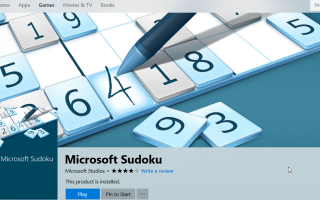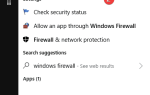Co to za gra, jeśli nie możesz w nią grać? Co gorsza, jest to zwykła gra, taka jak Microsoft Solitaire i Sudoku.
Gdy próbujesz uruchomić grę, taką jak Microsoft Sudoku, która się nie ładuje, ulega awarii lub po prostu nie uruchamia się, możesz wypróbować pierwsze rozwiązania problemów, takie jak ponowne uruchomienie komputera lub samej gry.
Jeśli te szybkie poprawki nie działają, niezależnie od tego, czy grasz na konsoli Xbox, czy na komputerze z systemem Windows 10, wypróbuj rozwiązania wymienione w tym artykule.
POPRAWKA: Microsoft Sudoku nie uruchamia się / ulega awarii
- Sprawdź status usługi Xbox Live
- Sprawdź aktualizacje gier
- Zainstaluj aktualizacje urządzeń
- Odinstaluj i ponownie zainstaluj grę
- Odinstaluj i ponownie zainstaluj grę w trybie zgodności
- Upewnij się, że zapora sieciowa / oprogramowanie antywirusowe nie blokuje aplikacji
- Odinstaluj i ponownie zainstaluj sterowniki ze strony producenta
Rozwiązanie 1: Sprawdź stan usługi Xbox Live
Jeśli zobaczysz tutaj jakieś alerty, poczekaj, aż usługa zostanie uruchomiona, a następnie spróbuj ponownie załadować lub grać w Microsoft Sudoku:
Rozwiązanie 2: Sprawdź dostępność aktualizacji gry
Oto jak sprawdzić, czy korzystasz z najnowszej wersji swojej gry.
- Otworzyć Microsoft Store
- Zaloguj się przy użyciu konta, którego używasz do gry.
- W polu wyszukiwania wpisz nazwę gry, w tym przypadku Microsoft Sudoku.
- Na szczegóły gry strona pokaże przycisk otwarty jeśli masz najnowszą wersję.
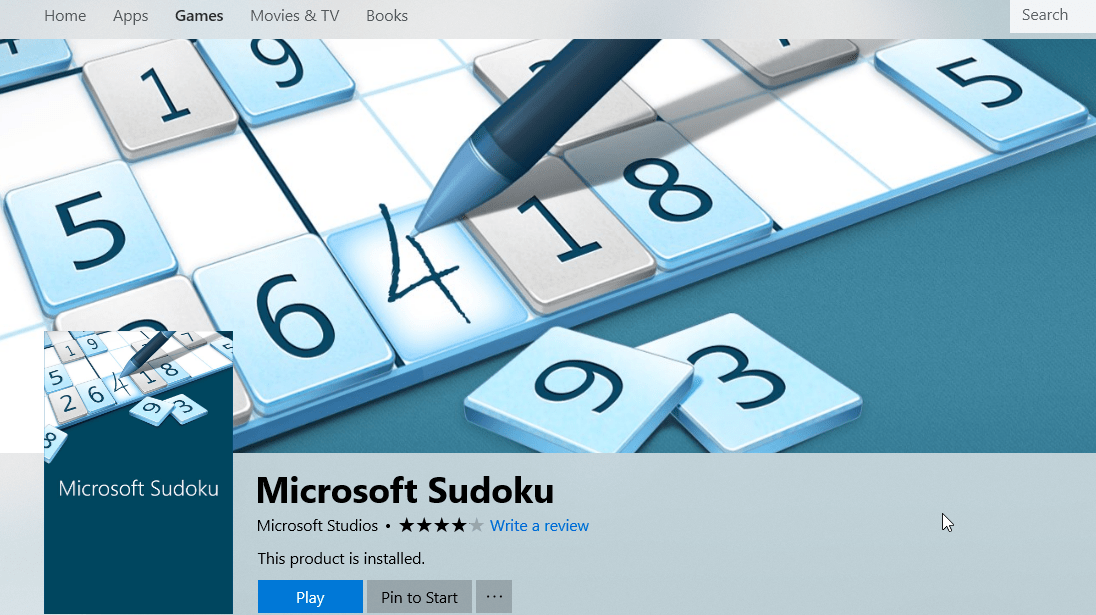
- Jeśli to pokazuje Aktualizacja, wybierz, aby zaktualizować grę. Możesz też wybrać ikonę swojego konta w Microsoft Store (po lewej stronie pola wyszukiwania), a następnie wybrać Pobieranie i aktualizacje aby sprawdzić, czy dostępna jest aktualizacja dla Twojej gry.
- Wybierz Aktualizacje aplikacji.
- Na ekranie Aktualizacje aplikacji wybierz Sprawdź aktualizacje.
Jeśli aktualizacja gry nie rozwiąże problemu, sprawdź aktualizacje urządzeń i sprawdź, czy to pomoże.
- Przeczytaj także: 7 najlepszych aplikacji Sudoku na Windows 10
Rozwiązanie 3: Sprawdź dostępność aktualizacji urządzenia
Jeśli korzystasz z aktualizacji automatycznych, nie musisz sprawdzać ważnych i zalecanych aktualizacji. Usługa Windows Update sprawdza te aktualizacje i instaluje je, gdy są gotowe.
Jeśli nie korzystasz z automatycznych aktualizacji, powinieneś sprawdzać dostępność aktualizacji co najmniej raz w tygodniu. Ważne aktualizacje publikujemy zwykle raz w miesiącu. Aktualizacje można jednak wydać w dowolnym momencie.
Bez względu na ustawienia, niektóre aktualizacje nie są instalowane automatycznie. Obejmują one opcjonalne aktualizacje i aktualizacje, które wymagają zaakceptowania nowych warunków użytkowania. Gdy te aktualizacje będą dostępne, Windows Update poinformuje Cię, że są gotowe do zainstalowania.
- Kliknij Początek
- Wybierz Ustawienia
- Wybierz Aktualizacja Bezpieczeństwo
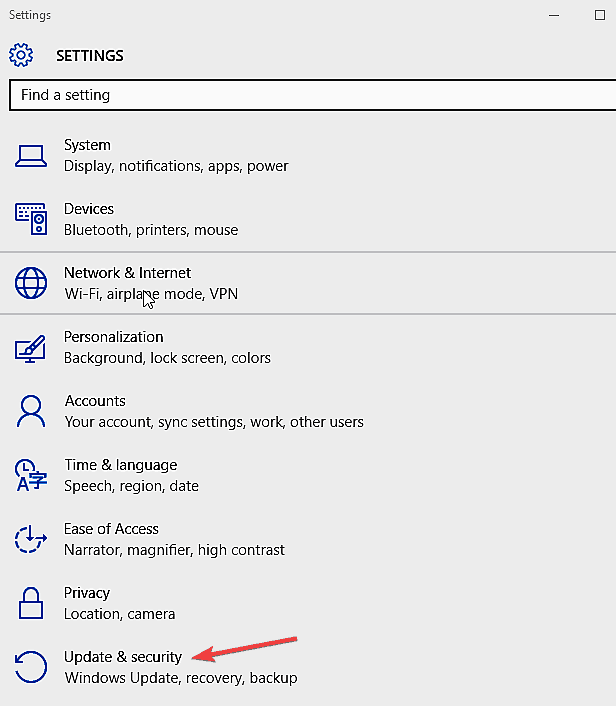
- Wybierz Aktualizacja systemu Windows
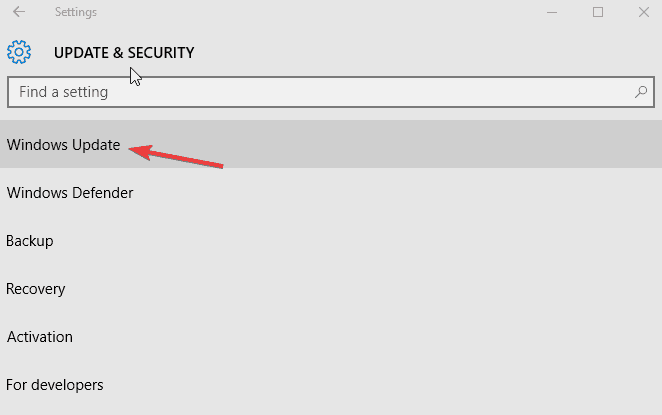
- Kliknij Sprawdź aktualizacje, a następnie poczekaj, aż system Windows wyszuka najnowsze aktualizacje dla Twojego komputera.
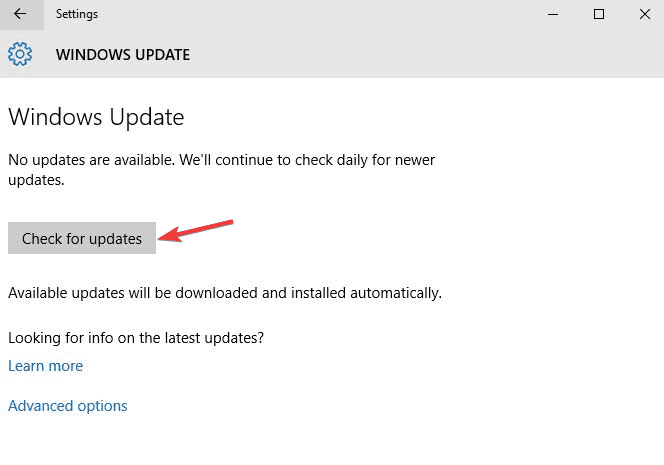
- Jeśli zostaną znalezione jakieś aktualizacje, wybierz Zainstaluj aktualizacje.
Uwaga: Może być konieczne ponowne uruchomienie urządzenia, aby zakończyć instalację niektórych aktualizacji. Zapisz i zamknij wszystkie pliki i aplikacje przed ponownym uruchomieniem, aby niczego nie stracić.
Jeśli to rozwiązanie nie działało, odinstaluj i zainstaluj ponownie grę zgodnie z opisem w następnym rozwiązaniu i sprawdź, czy to pomoże rozwiązać problem.
Rozwiązanie 4: Odinstaluj i ponownie zainstaluj grę
Uwaga: Jeśli normalnie nie zalogujesz się podczas grania, odinstalowanie aplikacji spowoduje usunięcie wszystkich gier i postępów. Jeśli jednak zalogujesz się do gry przed odinstalowaniem, dane zostaną zapisane w chmurze, a wszelkie zapisane gry nie zostaną utracone podczas odinstalowywania i ponownej instalacji gry. Możesz rozpocząć od miejsca, w którym skończyłeś w dowolnej grze, w którą obecnie grasz.
- Na ekranie startowym przesuń palcem od prawej krawędzi (lub, jeśli używasz myszy, wskaż prawy dolny róg ekranu i przesuń wskaźnik myszy w górę), wybierz Wyszukaj, a następnie wpisz tytuł gry — w tym przypadku Microsoft Sudoku — w polu wyszukiwania. Na przykład wpisz Microsoft Solitaire Collection w polu wyszukiwania.
- Naciśnij i przytrzymaj (lub kliknij prawym przyciskiem myszy) kafelek aplikacji, a następnie wybierz Odinstaluj
- Uruchom ponownie urządzenie.
- Kliknij prawym przyciskiem myszy Początek
- Wybierz Biegać
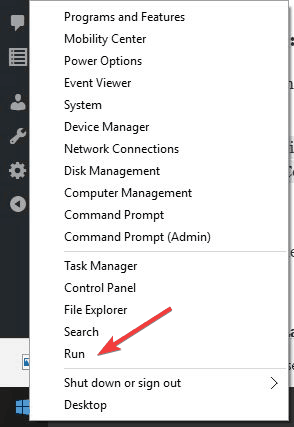
- W polu Otwórz wpisz wsreset.exe, a następnie naciśnij Wchodzić. Zostanie otwarty Microsoft Store, aby można było ponownie zainstalować grę.
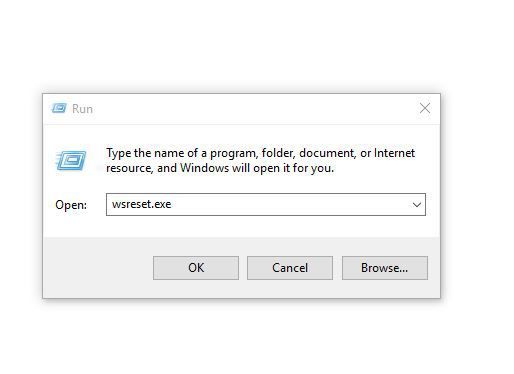
Jeśli odinstalowanie i ponowne zainstalowanie gry nie rozwiąże problemu, spróbuj odinstalować i ponownie zainstalować Microsoft Sudoku w trybie zgodności i sprawdź, czy to pomoże.
- PRZECZYTAJ TAKŻE: Ponad 100 najlepszych gier Windows 10 Store do grania w 2018 roku
Rozwiązanie 5: Odinstaluj i ponownie zainstaluj grę w trybie zgodności
- Kliknij prawym przyciskiem myszy Microsoft Sudoku skonfigurować plik
- Wybierz Nieruchomości
- Wybierz Karta kompatybilności
- Czek Uruchom ten program w trybie zgodności
- Niech gra się zainstaluje i sprawdzi funkcjonalność
Rozwiązanie 6: Upewnij się, że zapora sieciowa / oprogramowanie antywirusowe nie blokuje aplikacji
Tymczasowo wyłącz zapory i oprogramowanie antywirusowe lub zapobiegające złośliwemu oprogramowaniu, aby sprawdzić, czy którekolwiek z nich blokuje działanie Microsoft Sudoku.
Czasami posiadanie wielu zapór ogniowych, programów antywirusowych lub złośliwego oprogramowania może czasami uniemożliwić wykonanie niektórych zadań lub uruchomienie procesów na komputerze.
Jeśli to jest przyczyną problemu, tymczasowo wyłącz jedną z trzech opcji, a następnie spróbuj zalogować się ponownie.
Pamiętaj, aby ponownie włączyć te programy natychmiast po zakończeniu, aby hakerzy, wirusy i robaki nie uszkodziły twojego systemu.
Kroki odblokowania gry (lub dowolnej aplikacji wymagającej dostępu do Xbox Live) będą się różnić w zależności od używanego oprogramowania antywirusowego lub zapory. Zapoznaj się z dokumentacją oprogramowania antywirusowego lub zapory sieciowej, aby otworzyć ustawienia i upewnić się, że oprogramowanie nie blokuje aplikacji. Jeśli Twój program antywirusowy lub zapora ma „białą listę” aplikacji, upewnij się, że gry obsługujące Xbox Live znajdują się na tej liście.
- PRZECZYTAJ TAKŻE: POPRAWKA: Antywirus blokuje Roblox w systemie Windows
Rozwiązanie 7: Odinstaluj i ponownie zainstaluj sterowniki ze strony internetowej producenta
- Kliknij prawym przyciskiem myszy Początek
- Wybierz Menadżer urządzeń
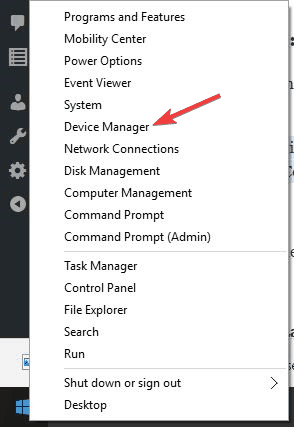
- Znajdź i kliknij dwukrotnie Sterownik na lewym panelu, aby odinstalować
- Kliknij urządzenie prawym przyciskiem myszy i kliknij Odinstaluj
- System Windows wyświetli monit o potwierdzenie usunięcia urządzenia. Kliknij dobrze aby usunąć sterownik.
- Po zakończeniu dezinstalacji uruchom ponownie komputer tak szybko, jak to możliwe.
Musisz wiedzieć, że aktualizacja oprogramowania układowego jest procedurą zaawansowaną. Jeśli nie jesteś ostrożny, możesz spowodować trwałe uszkodzenie routera, dlatego zachowaj szczególną ostrożność. Zdecydowanie polecamy TweakBit’s Driver Updater (zatwierdzone przez Microsoft i Norton) w celu automatycznego pobierania wszystkich nieaktualnych sterowników na komputer.
Zrzeczenie się: niektóre funkcje tego narzędzia nie są darmowe.
Czy którekolwiek z tych rozwiązań pomogło ci wrócić do gry Sudoku, czy nadal utkniesz? Daj nam znać, zostawiając komentarz w poniższej sekcji.